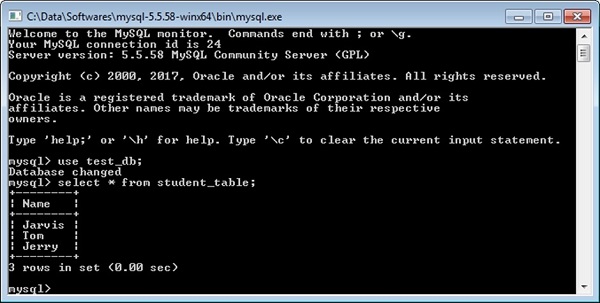📌 相关文章
- intellIj IDEA (1)
- IntelliJ IDEA 4.2 (1)
- intellij idea - Java (1)
- IntelliJ IDEA 4.2 - 任何代码示例
- intellIj IDEA - 任何代码示例
- intellij idea - Java 代码示例
- 安装IntelliJ IDEA(1)
- IntelliJ IDEA安装
- IntelliJ IDEA安装(1)
- 安装IntelliJ IDEA
- IntelliJ IDEA代码检查
- IntelliJ IDEA代码检查(1)
- IntelliJ IDEA教程(1)
- IntelliJ IDEA教程
- Intellij Idea教程
- Intellij Idea-简介
- Intellij Idea-简介(1)
- IntelliJ IDEA功能(1)
- IntelliJ IDEA功能
- IntelliJ IDEA插件
- IntelliJ IDEA插件(1)
- Intellij Idea-分析
- Intellij Idea-分析(1)
- IntelliJ IDEA窗口元素(1)
- IntelliJ IDEA窗口元素
- Intellij Idea-调试
- IntelliJ IDEA调试(1)
- IntelliJ IDEA调试
- Intellij Idea-调试(1)
📜 Intellij Idea-数据库
📅 最后修改于: 2020-11-16 07:12:59 🧑 作者: Mango
IntelliJ提供了数据库工具,使您可以从IDE本身执行与数据库相关的操作。它支持所有主要数据库,如MySQL,Oracle,Postgress,SQL Server等。在本章中,我们将讨论IntelliJ如何支持MySQL数据库。
我们假定读者熟悉数据库概念,并且已在系统上安装和配置了所需的数据库工具。
创建数据库
首先,我们将创建一个数据库-test_db 。在命令提示符下执行以下命令-
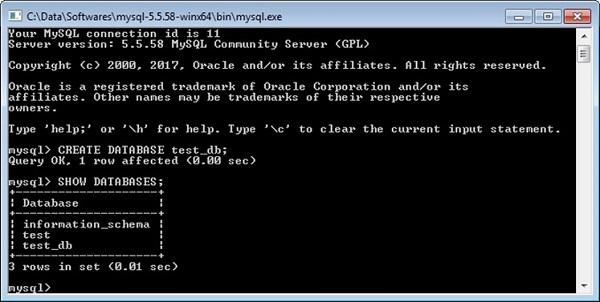
连接到数据库
请按照以下步骤连接到数据库-
-
导航至视图→工具窗口→数据库。
-
单击绿色的加号图标,然后选择数据源→MySQL。

-
输入主机地址,然后单击“测试连接”按钮。
-
如果一切顺利,则会显示成功,如上图所示。
-
单击确定按钮以保存连接。
建立表格
请按照以下步骤创建新表-
-
右键单击数据库窗格,然后选择架构。
-
选择新建→表格选项
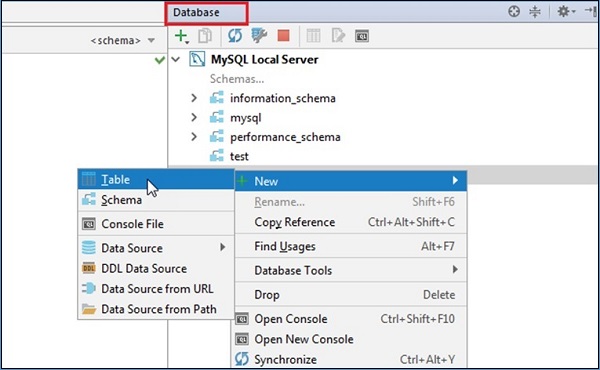
-
将会出现一个新窗口。用列,类型等定义表。
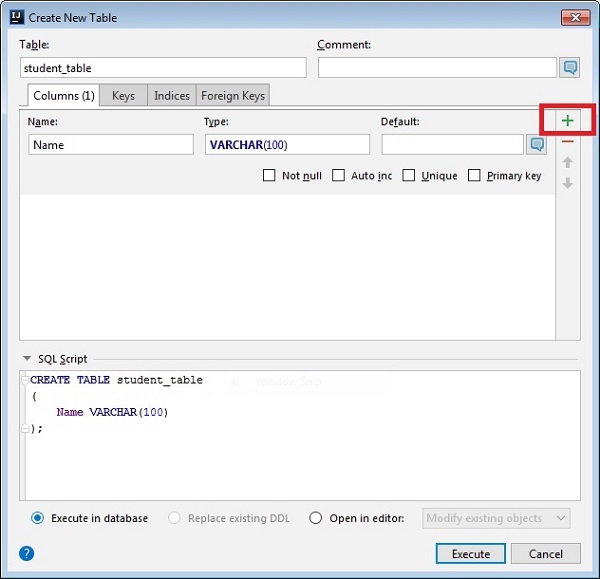
-
点击执行按钮
-
点击执行按钮
插入资料
请按照以下步骤插入数据-
- 从数据库窗格中选择表。
- 它将在新窗口中打开表格。
- 单击加号图标以插入新行。
- 单击提交按钮,使更改永久生效。
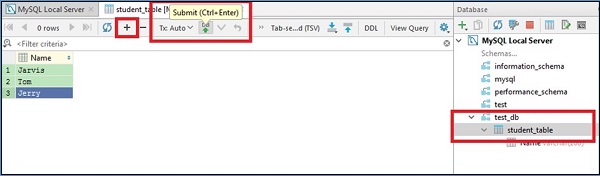
检索数据
要检索数据,请从数据库窗格中双击student_table。它将在新窗口中显示表数据。
为了确保将数据插入到表中,请打开命令提示符并执行以下命令-